教程详情
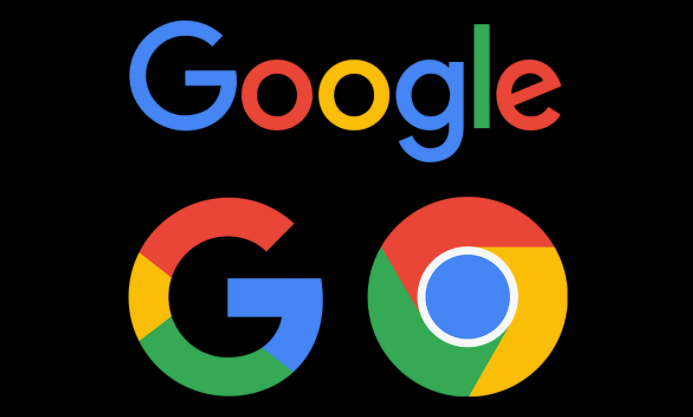
首先,优化代码结构是很重要的一点。要仔细检查JavaScript代码,去除不必要的代码和注释,使代码更加简洁高效。同时,合理使用变量和函数,避免重复计算和冗余操作。比如,将一些常用的计算结果存储在变量中,下次需要时直接使用变量值,而不是重新计算。
其次,延迟加载非关键脚本。对于那些不是立即需要在页面加载时就执行的JavaScript脚本,可以采用延迟加载的方式。这样可以让页面先加载关键的HTML和CSS内容,快速呈现给用户,然后再在后台异步加载非关键的脚本,从而减少JavaScript的执行对页面加载速度的影响。
再者,利用浏览器缓存。对于一些不经常变化的JavaScript文件,可以设置合适的缓存策略,让浏览器在下次访问时直接从缓存中获取,而不需要重新下载和执行,这样可以显著减少执行时间。
另外,合并和压缩JavaScript文件也是一种有效的方法。将多个小的JavaScript文件合并成一个较大的文件,然后通过压缩工具对文件进行压缩,减小文件大小,从而减少浏览器解析和执行的时间。
最后,可以使用一些性能分析工具来帮助找出性能瓶颈。例如,Chrome浏览器自带的开发者工具中的“性能”面板,可以详细分析页面中各个资源加载和执行的时间,根据分析结果有针对性地进行优化。









